Instale el controlador de audio Realtek HD Fallo, código de error -0001
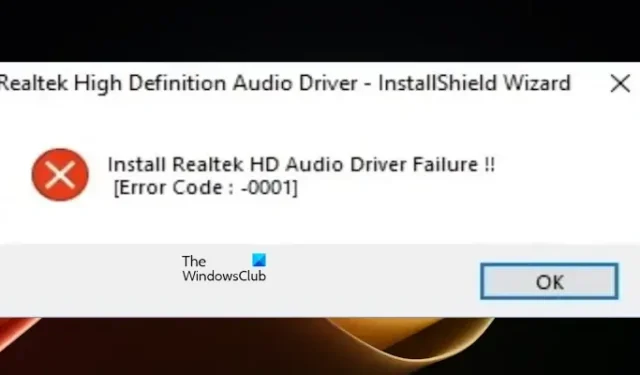
En este artículo, le mostraremos cómo solucionar el error Instalación del controlador de audio Realtek HD, código de error -0001 en Windows 11. /10. Normalmente, este error se produce debido a archivos de controladores incompatibles o dañados.
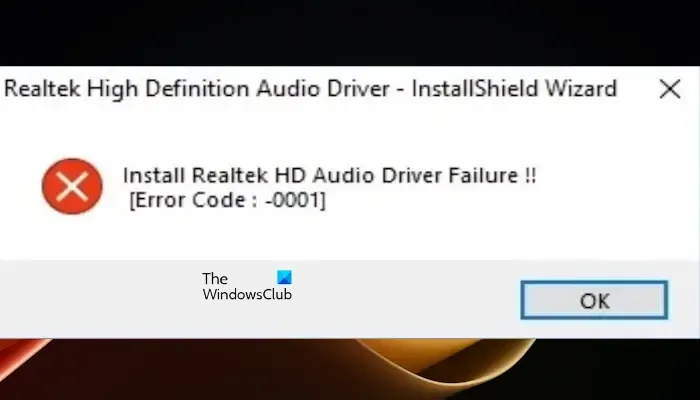
Solucionar la falla del controlador de audio Realtek HD, código de error -0001
Utilice las siguientes correcciones para resolver la falla de instalación del controlador de audio Realtek HD, código de error -0001 en computadoras con Windows:
- Descargue e instale el controlador desde el sitio web del fabricante.
- Consulte la página Actualizaciones opcionales de Windows Update
- Desinstale y reinstale el controlador de audio Realtek HD
Empecemos.
1]Descargue e instale el controlador desde el sitio web del fabricante.
Este error se puede solucionar directamente descargando el controlador de audio desde realtek.comInformación del sistema. Ahora verifique su producto BaseBoard. Esto le ayudará a descargar el controlador compatible.
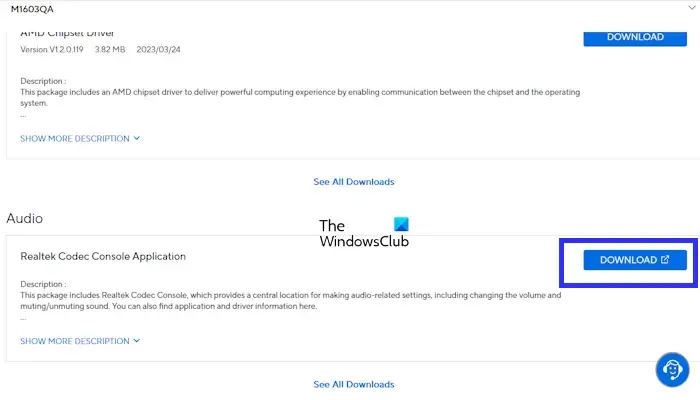
Después de visitar el sitio web oficial del fabricante de su computadora portátil, ingrese el número de modelo. Algunos sitios web tienen una función de detección automática que detecta automáticamente el número de modelo de su PC.
Si el controlador de audio se descarga en un archivo Zip, deberá extraer el archivo. Abra la carpeta donde guardó el archivo. Busque el archivo de instalación, haga clic derecho sobre él y seleccione Ejecutar como administrador. Una vez que el controlador se haya instalado correctamente, el error debería solucionarse.
2]Consulte la página Actualizaciones opcionales de Windows Update
También puede buscar actualizaciones de controladores en la página Actualizaciones opcionales en Windows Update. Siga las siguientes instrucciones:
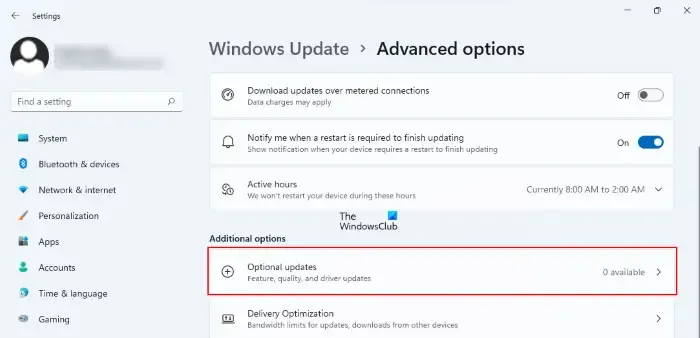
- Vaya a Windows Configuración.
- Haga clic en Actualización de Windows.
- Vaya a “Opciones avanzadas > Actualizaciones opcionales.”
Si hay alguna actualización para el controlador de audio Realtek disponible allí, descárguela e instálela. Además de esto, también busque Windows Update manualmente e instálelo (si está disponible).
3]Desinstale y reinstale el controlador de audio Realtek HD
Los archivos de controlador dañados o incompletos pueden causar el error. Desinstalar y reinstalar el controlador de audio Realtek puede ayudar a solucionar este problema. Para hacerlo, siga los siguientes pasos:
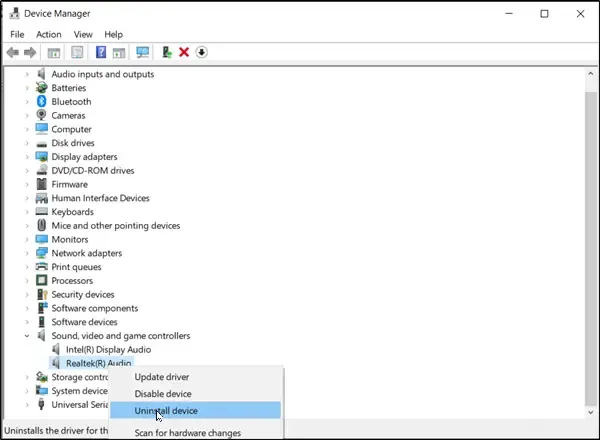
- Abra el Administrador de dispositivos.
- Expande la sección Controladores de sonido, vídeo y juegos.
- Ahora, haga clic derecho en Realtek(R) Audio.
- Haga clic en Desinstalar dispositivo.
Después de desinstalar el controlador, reinicie su computadora y verifique si trae algún cambio.
Espero que este artículo te ayude a corregir el error.
¿Cómo encuentro mi controlador de audio?
Puede encontrar fácilmente su controlador de audio en el Administrador de dispositivos. Vaya al Administrador de dispositivos. Expande la sección Dispositivos de sonido, vídeo y juegos. Verá su dispositivo de audio en la lista allí. Haga clic derecho sobre él y seleccione «Propiedades» para ver información sobre su controlador de audio, incluida la versión y el fabricante.
¿Cómo soluciono un error del controlador?
Es posible que experimente diferentes errores de controlador en su computadora con Windows. Diferentes errores de controladores necesitan diferentes métodos de solución de problemas. Por lo tanto, debe proceder según el código de error del controlador que se muestra en el Administrador de dispositivos, pero generalmente se sabe que actualizar el controlador ayuda.



Deja una respuesta